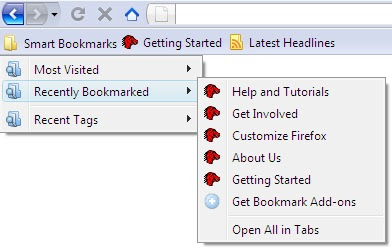Οι αλλαγές του Firefox 3 σε σχέση με την προηγούμενη έκδοσή του είναι αρκετές και είναι τέτοιες που αξίζουν τον κόπο της μετάβασης σε αυτόν, ακόμη κι αν τη στιγμή που γράφεται η συγκεκριμένη καταχώρηση δεν έχει κυκλοφορήσει ακόμη επίσημη, σταθερή έκδοση (ήδη όμως ο browser ήταν αρκετά αξιόπιστος από τις πρώτες beta εκδόσεις του). Στη συνέχεια ακολουθούν ορισμένα συνηθισμένα προβλήματα που μπορεί να συναντήσετε, μαζί με τις λύσεις τους:
- Πρόβλημα: Τα περισσότερα addons που χρησιμοποιούσα στον Firefox 2 δεν λειτουργούν στον Firefox 3
Λύση: Δοκιμάστε το
Nightly Tester Tools το οποίο "αναγκάζει" τα addons να εγκατασταθούν ακόμη κι αν εμφανίζονται ως μη συμβατά. Τα περισσότερα από αυτά θα δουλέψουν κανονικά. Υπάρχουν κάποια λίγα που μπορεί να κάνουν τον Firefox να κρασάρει (π.χ. HTML Validator, Colorzilla) - σε αυτή την περίπτωση, μπείτε στον Firefox σε safe mode και απενεργοποιήστε τα συγκεκριμένα addons.
- Πρόβλημα: Το Google Browser sync δεν έχει βγάλει ακόμη έκδοση που να είναι συμβατή με τον Firefox 3
Λύση: Εάν το μόνο που θέλετε είναι ο συγχρονισμός των bookmarks, δοκιμάστε το
Foxmarks Bookmark Synchronizer . Εάν όμως θέλετε κάτι που να συγχρονίζει επιπλέον cookies, ιστορικό, κωδικούς κλπ, τότε μπορείτε να δοκιμάσετε το
Weave της Mozilla, το οποίο βρίσκεται ακόμη και δοκιμαστικό στάδιο αλλά είναι αρκετά σταθερό, παρόλο που, φυσικά, θέλει ακόμη αρκετές βελτιώσεις.
- Πρόβλημα: Ωραία τα smart bookmarks του Firefox 3, αλλά θα ήθελα να μπορώ να δημιουργήσω τα δικά μου
Λύση: Με λίγο (στα αλήθεια λίγο) διάβασμα, μπορείτε να το κάνετε. Για περισσότερες πληροφορίες δείτε την καταχώρηση "
Δημιουργήστε τα δικά σας Smart Bookmarks στον Firefox 3"
- Πρόβλημα: Έφτιαξα τα δικά μου smart bookmarks, αλλά δεν μπορώ να τα επεξεργαστώ. Θα πρέπει, αναγκαστικά, να τα διαγράψω και να τα ξαναφτιάξω από την αρχή;
Λύση: Όχι. Κατεβάστε το "
Patch For Library" και το πρόβλημα θα διορθωθεί. Αυτή τη στιγμή το addon είναι ακόμα σε πειραματικό στάδιο και για να το κατεβάσετε χρειάζεται εγγραφή στο site της Mozilla, αλλά στο διάστημα που το χρησιμοποιώ είναι σταθερό και λειτουργεί χωρίς κανένα απολύτως πρόβλημα.
- Πρόβλημα: Ωραία τα tags του Firefox 3, αλλά έχω χιλιάδες bookmarks και θα με έσωζε το να μπορώ να τους κάνω μαζικό tagging
Λύση: Κι αυτό διορθώνεται, χάρη σε ένα addon που ονομάζεται "
Tagging For Multiple Bookmarks". Και αυτό είναι ακόμα σε πειραματικό στάδιο και για να το κατεβάσετε χρειάζεται εγγραφή στο site της Mozilla.
- Πρόβλημα: Δεν μου αρέσει που ο Firefox 3 εμφανίζει το βελάκι "Go" στην μπάρα διευθύνσεων μόνο όταν πληκτρολογώ κάτι ή όταν η μπάρα είναι κενή. Αντί για αυτό, θέλω να το έχω πάντοτε ορατό.
Λύση: Για να λύσετε το πρόβλημα, εγκαταστήστε, κατόπιν εγγραφής στο site της Mozilla, το "
Show Go!". Υπάρχουν κι άλλοι τρόποι, αλλά αυτός είναι ο πιο απλός.
- Πρόβλημα: Ωραία όλα αυτά, αλλά μπορώ μόνο να δοκιμάσω τον Firefox 3, χωρίς να πειράξω καθόλου τον Firefox 2 που έχω ήδη εγκατεστημένο;
Λύση: Μπορείτε να κατεβάσετε τον
Firefox 3 portable, ο οποίος δεν χρειάζεται εγκατάσταση, μπορεί να τρέξει απευθείας ακόμη και από ένα usb stick και λειτουργεί όπως ακριβώς θα λειτουργούσε και εάν τον είχατε εγκαταστήσει κανονικά στον υπολογιστή σας.
 Το Subtitle Matcher είναι ένα πειραματικό addon με το οποίο μπορείτε να βρείτε γρήγορα τους κατάλληλους υπότιτλους ειδικά για την έκδοση της ταινίας που έχετε κατεβάσει. Με αυτό τον τρόπο δεν χρειάζεται να ανησυχείτε για το αν οι υπότιτλοι θα είναι σωστά συγχρονισμένοι, ενώ και η ποικιλία των διαθέσιμων υποτίτλων είναι αρκετά μεγάλη, σε πολλές διαφορετικές γλώσσες, καθώς το addon χρησιμοποιεί την μηχανή αναζήτησης του opensubtitles.org.
Το Subtitle Matcher είναι ένα πειραματικό addon με το οποίο μπορείτε να βρείτε γρήγορα τους κατάλληλους υπότιτλους ειδικά για την έκδοση της ταινίας που έχετε κατεβάσει. Με αυτό τον τρόπο δεν χρειάζεται να ανησυχείτε για το αν οι υπότιτλοι θα είναι σωστά συγχρονισμένοι, ενώ και η ποικιλία των διαθέσιμων υποτίτλων είναι αρκετά μεγάλη, σε πολλές διαφορετικές γλώσσες, καθώς το addon χρησιμοποιεί την μηχανή αναζήτησης του opensubtitles.org.